Excel2010中制作平均-极差控制图的操作方法
发布时间:2017-04-12 10:05
控制图是一种以实际产品质量特性与依过去经验所确定制程能力的控制界限相比较,而以时间顺序用图形所表示的一种工具。今天,小编就教大家在Excel2010中制作平均-极差控制图的操作方法。
Excel2010中制作平均-极差控制图的操作步骤如下:
点击打开excel。
输入数据,及需要计算的项目(极差、平均极差、UCL、LCL等)。
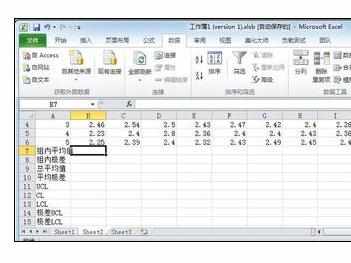
用AVERAGE函数和复制拖动,计算20天数据每天(组)的平均值。
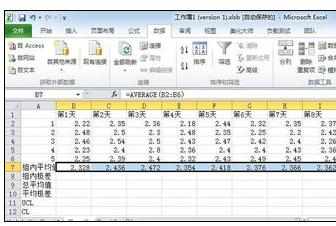
用MAX()-MIN()函数和复制拖动,计算20天数据每天(组)的极差值。

用AVERAGE函数计算“总平均值”,范围从$B$2到$U$6,然后拷贝直到U9单元。
用AVERAGE函数计算“平均极差”值,范围从$B$8到$U$8,然后拷贝直到U10单元。
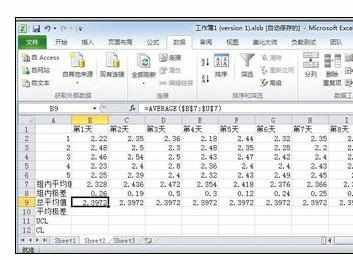
计算控制图上控制限UCL=总平均值+A2×平均极差、LCL=总评均值-A2*平均极差、CL=平均值、极差UCL=平均极差*A4、极差LCL=平均极差*A3。
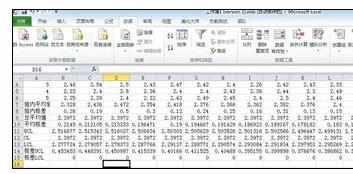
用鼠标选中“组内平均值”后面的数据B7-U7,然后按住Ctrl键,用鼠标分别选中UCL、CL、LCL后面的数据。
点击工具栏中“图表向导”按钮,在弹出的对话框中选择“折线图”后,按完成退出。

得到平均值控制图。
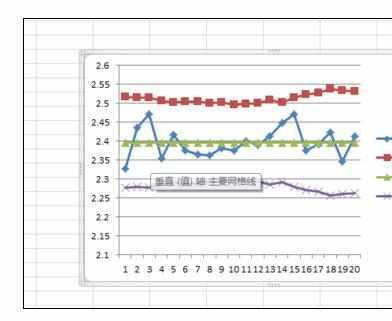
同理可得 极差控制图。平均极差-控制图如下。


Excel2010中制作平均-极差控制图的操作方法的评论条评论